Údar:
Ellen Moore
Dáta An Chruthaithe:
19 Eanáir 2021
An Dáta Nuashonraithe:
29 Meitheamh 2024
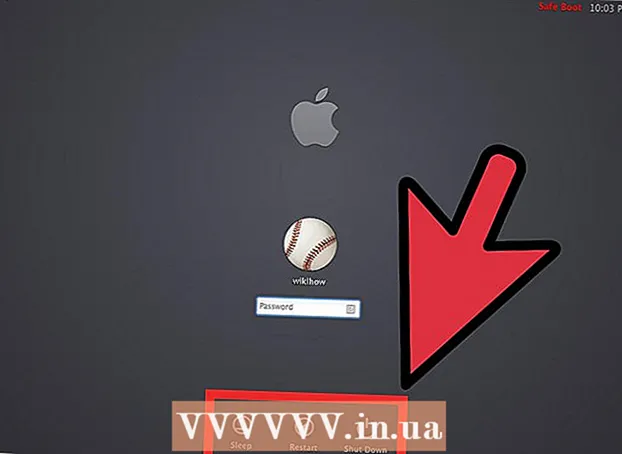
Ábhar
- Céimeanna
- Modh 1 de 3: Modh a hAon: Windows 8
- Modh 2 de 3: Modh a Dó: Windows 7 agus Windows Vista
- Modh 3 de 3: Modh a Trí: Mac OS X.
- Leideanna
Trí do ríomhaire a chur ar an modh sábháilte ligfidh tú duit earráidí a shocrú a d’fhéadfadh a bheith ag do ríomhaire nó ag do chóras oibriúcháin. Agus é ag rith i mód sábháilte, oibríonn do ríomhaire i dtimpeallacht theoranta ag úsáid comhaid agus tiománaithe bunúsacha. Seo iad na treoracha chun do ríomhaire a thosú i Mód Sábháilte do chórais oibriúcháin Windows agus Mac.
Céimeanna
Modh 1 de 3: Modh a hAon: Windows 8
- 1 Swipe síos ar an taobh deas de scáileán do ghléas agus roghnaigh Options.

- Mura bhfuil do ghléas logáilte isteach i Windows, cliceáil ar an deilbhín cumhachta, brúigh “Shift” agus roghnaigh “Atosaigh.” Ansin is féidir leat scipeáil go díreach chuig céim 8 den mhodh seo.
- 2 Beartaíonn Socruithe Athraithe.

- 3 Roghnaigh “Ginearálta.

- 4 Beartaíonn ar Atosaigh Anois faoin roghchlár Advanced Startup.

 5 Beartaíonn ar “Deisiúchán” ar an scáileán “Diagnóisic”.
5 Beartaíonn ar “Deisiúchán” ar an scáileán “Diagnóisic”.- 6 Beartaíonn Roghanna Íoslódála.

 7 Beartaíonn ar “Atosaigh” sa chúinne íochtarach ar dheis den scáileán.
7 Beartaíonn ar “Atosaigh” sa chúinne íochtarach ar dheis den scáileán.- 8 Roghnaigh “Cumasaigh Mód Sábháilte. Déanfaidh do ríomhaire Windows 8 a atosú ag úsáid na dtiománaithe bunúsacha atá riachtanach chun Windows a thosú.

Modh 2 de 3: Modh a Dó: Windows 7 agus Windows Vista
 1 Bain gach feiste agus tiomántán seachtrach atá ceangailte leis an ríomhaire.
1 Bain gach feiste agus tiomántán seachtrach atá ceangailte leis an ríomhaire. 2 Cliceáil ar an roghchlár "Start" agus roghnaigh "Atosaigh" ón roghchlár "Múchadh".
2 Cliceáil ar an roghchlár "Start" agus roghnaigh "Atosaigh" ón roghchlár "Múchadh". 3 Brúigh agus coinnigh an cnaipe “F8” de réir mar a atosaíonn an ríomhaire.
3 Brúigh agus coinnigh an cnaipe “F8” de réir mar a atosaíonn an ríomhaire.- Má tá níos mó ná 1 chóras oibriúcháin suiteáilte agat ar do ríomhaire, aibhsigh an córas oibriúcháin is mian leat a thosú i Mód Sábháilte agus brúigh F8.
 4 Aibhsigh “Mód Sábháilte” ag úsáid na saigheada ar mhéarchlár do ríomhaire agus brúigh “Iontráil."Déanfaidh do ríomhaire Windows 7. nó Windows Vista a atosú i mód sábháilte.
4 Aibhsigh “Mód Sábháilte” ag úsáid na saigheada ar mhéarchlár do ríomhaire agus brúigh “Iontráil."Déanfaidh do ríomhaire Windows 7. nó Windows Vista a atosú i mód sábháilte.  5 Scoir Mód Sábháilte ag am ar bith trí do ríomhaire a atosú agus ligean do Windows tosaithe de ghnáth.
5 Scoir Mód Sábháilte ag am ar bith trí do ríomhaire a atosú agus ligean do Windows tosaithe de ghnáth.
Modh 3 de 3: Modh a Trí: Mac OS X.
 1 Déan cinnte go bhfuil do ríomhaire casta as.
1 Déan cinnte go bhfuil do ríomhaire casta as.- 2Brúigh an cnaipe cumhachta ar do ghléas.
 3 Brúigh agus coinnigh an cnaipe “Shift” láithreach chomh luath agus a chloiseann tú an ton tosaithe.
3 Brúigh agus coinnigh an cnaipe “Shift” láithreach chomh luath agus a chloiseann tú an ton tosaithe. 4 Scaoil an cnaipe “Shift” nuair a bhíonn an fearas sníomh agus lógó an úll liath le feiceáil ar an scáileán. Ansin tosóidh do ríomhaire i Mód Sábháilte.
4 Scaoil an cnaipe “Shift” nuair a bhíonn an fearas sníomh agus lógó an úll liath le feiceáil ar an scáileán. Ansin tosóidh do ríomhaire i Mód Sábháilte.  5 Scoir Mód Sábháilte ag am ar bith trí do ríomhaire a atosú agus gan aon cnaipí a bhrú..
5 Scoir Mód Sábháilte ag am ar bith trí do ríomhaire a atosú agus gan aon cnaipí a bhrú..
Leideanna
- Caithfidh úsáideoirí Windows brú a chur ar F8 chun Mód Sábháilte a iontráil sula mbíonn lógó Windows le feiceáil ag am tosaithe. Má bhrúigh tú F8 tar éis do lógó Windows a bheith le feiceáil, ansin beidh ort do ríomhaire a atosú agus triail a bhaint as arís.
- Tairgeann Windows cineálacha éagsúla modhanna sábháilte, ag brath ar an socrú earráide a theastaíonn uait a dhéanamh. Roghnaigh “Cumasaigh Mód Sábháilte le Tiománaithe Líonra a Luchtú” má tá rochtain ar an Idirlíon ag teastáil uait agus earráidí á socrú agat, nó roghnaigh “Cumasaigh Mód Sábháilte le Tacaíocht Líne Ordaithe” má tá sé ar intinn agat orduithe a iontráil le linn seisiún socraithe.



